Lezione dedicata al menu Avanzate di cPanel. Scopriamo l'utilizzo del Gestore Apache, Gestione immagini e Gestione indice.
Il menu Avanzate presenta vari altri strumenti quali: Processi Cron Job, Programma Antivirus, Tipi MIME, Pagine errori. Li scoprirai nelle prossime lezioni.
Gestori Apache
Questo tool ti permette di gestire gli Handler del server Apache. Se vuoi che Apache gestisca un certo tipo specifico di file, ti basta inserire il nome del gestore in "Gestore" e l'estensione corrispondente in "Estensione/i". Clicca su "Aggiungi" e il gestore verrà aggiunto nell'elenco 'Gestori Apache definiti dall'utente'.
Nell'immagine sottostante è mostrato un esempio di gestore aggiunto dall'utente e un secondo gestore in fase di inclusione.
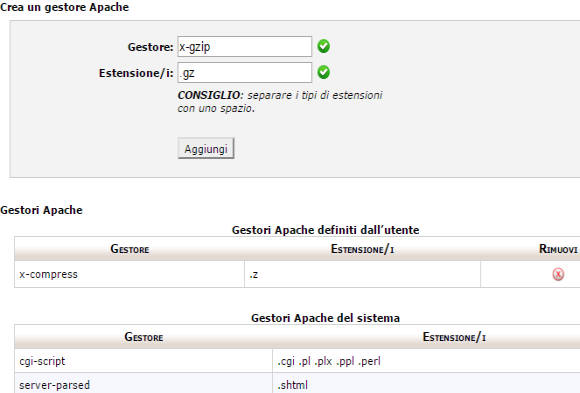
- Il Gestore Apache in cPanel -
Gestione indice
Gestione indice ti permette di indicare ai motori di ricerca se vuoi indicizzare oppure no una cartella specifica e il suo contenuto. In questo modo puoi gestire la visibilità del contenuto delle cartelle nel web, in modo personalizzato.
Entra in Gestione indice e clicca sul nome della cartella che vuoi nascondere ai motori di ricerca. Scegli tra:
- Impostazione predefinita
- Nessuna indicizzazione
- Indicizzazione standard (solo nome file)
- Indicizzazione ricercata (nome file e descrizione)
Al termine del processo, il sistema t'informa che gli indici sono sullo stato Off.
cPanel aggiunge un file .htaccess alla cartella e i bot, nell'indicizzare il sito, non prenderanno in considerazione il contenuto della cartella. Questa funzionalità non impedisce a un utente di accedere al file richiamando l'URL nel browser.
Per negare l'accesso a una cartella e proteggerla con password, segui la lezione dedicata alle 'Directory protette tramite password'.
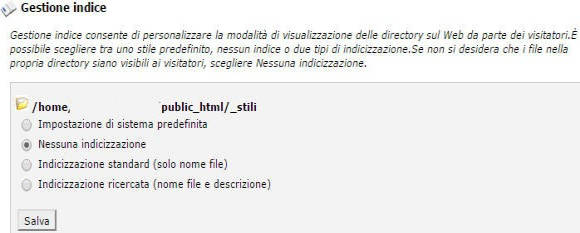
- Gestione indicizzazione cartelle -
Gestione immagini
Lo strumento immagine permette di tagliare in varie dimensioni le immagini presenti nelle cartelle del sito web. Oppure di convertire il formato immagine in .jpg, .gif e .bmp. Tre gli strumenti a disposizione in Gestione immagini:
- Convertitore di miniature
- Scaler immagini
- Converti in un formato immagine

- Miniaturizzare e convertire immagini in cPanel -
Il convertitore di miniature seleziona una cartella del sito web e ridimensiona tutte le immagini in essa contenute, senza possibilità di scegliere quali ridimensionare.
Lo scaler immagini è molto più utile del precedente strumento. Hai la possibilità di scegliere una immagine specifica e ridimensionarla secondo le nuove dimensioni. Lo scaler mostra un'anteprima dell'immagine e permette di conservare una copia dell'immagine precedente, specificando un nuovo nome per il file.
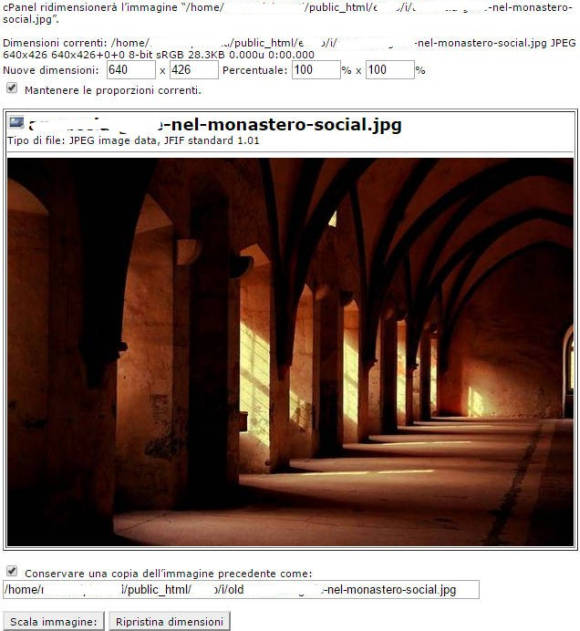
- Gestire le immagini da cPanel con lo scaler -
Converti in un formato immagine è uno strumento di conversione utile per cambiare la natura dell'immagine e quindi la sua estensione. Si può scegliere tra i seguenti formati: .png .jpg .gif .bmp.
Tutte le immagini della cartella scelta cambieranno la loro estensione. Tieni presente che l'operazione non aggiorna i collegamenti alle immagini nelle pagine del sito web. È quindi uno strumento che ha poca utilità. Meglio affidarsi a software di terze parti da installare sul computer, quali IrfanView.
